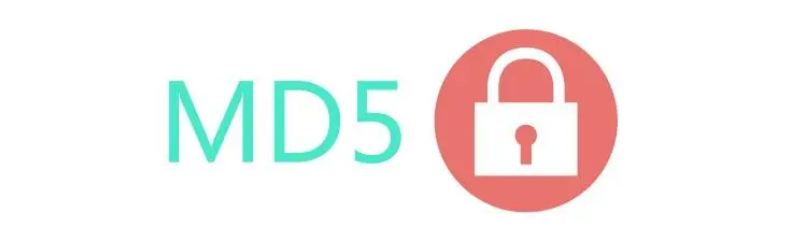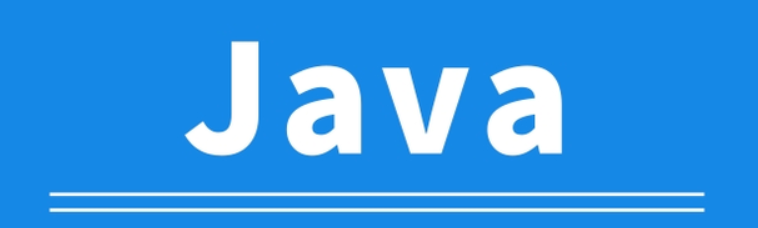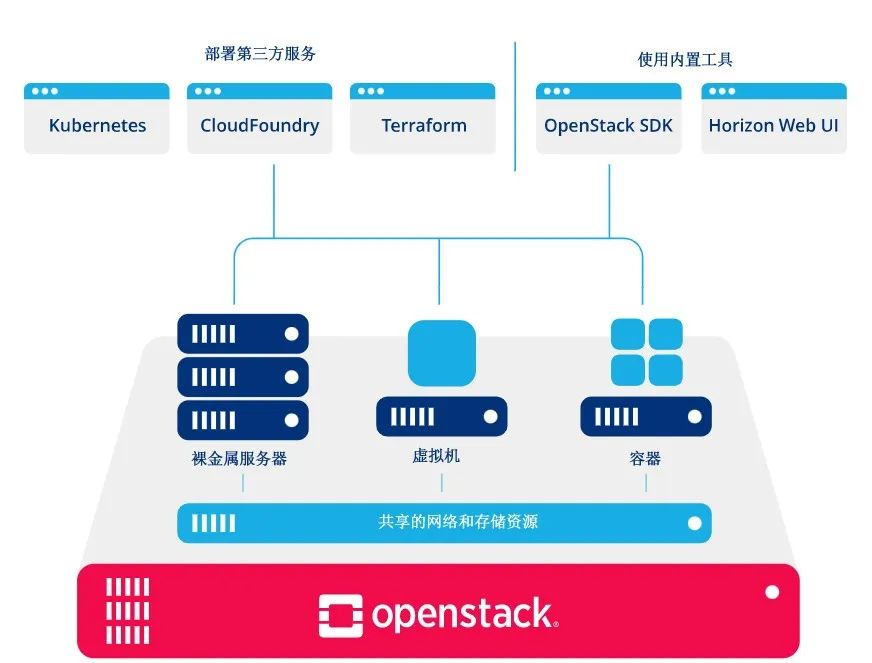1.外部先进入虚拟机设置,将磁盘先扩展,具体提示如下图所示:
![vmware虚拟机磁盘扩容步骤教程 图片[1]-vmware虚拟机磁盘扩容步骤教程-不念博客](https://www.bunian.cn/wp-content/uploads/2024/01/640-39.png)
2.磁盘扩展成功后登进虚拟机,先查看扩容前内存的基本情况。
# 查看分区使用情况
df -h
![vmware虚拟机磁盘扩容步骤教程 图片[2]-vmware虚拟机磁盘扩容步骤教程-不念博客](https://www.bunian.cn/wp-content/uploads/2024/01/640-1-18.png)
3.明确分区后,先去查看分区的信息,确定分区的情况。
# 查看系统分区信息
fdisk -l(1)磁盘 /dev/sda:53.7GB –系统含有一个系统内部识别为磁盘 /dev/sda的硬盘,内存为53.7G。
(2)磁盘 /dev/mapper/centos-swap:2147M 与磁盘 /dev/mapper/centos-root:18.2 GB –表示系统分区的两个物理标识分别对应分区/dev/sda1和/dev/sda2。
![vmware虚拟机磁盘扩容步骤教程 图片[3]-vmware虚拟机磁盘扩容步骤教程-不念博客](https://www.bunian.cn/wp-content/uploads/2024/01/640-2-16.png)
4.根据查看目录信息,结合分区信息,确定有两个分区,需要添加分区sda3。
# 先进入dev目录
cd /dev
# 查看目录基本信息![vmware虚拟机磁盘扩容步骤教程 图片[4]-vmware虚拟机磁盘扩容步骤教程-不念博客](https://www.bunian.cn/wp-content/uploads/2024/01/640-3-17.png)
5.配置sda磁盘的信息。
# 进入管理sda磁盘
fdisk /dev/sda
# 根据提示m查看帮助文档
m
# 选择n添加新的分区
n
# 接着创建主分区
p
# 有可能以前操作过的原因,保留了一个空闲的分区,如果有选择分区的话,默认即可,都是空的,不影响,回车即可
# 接着默认大小,直接回车即可
# 选择默认的start cylinder
# 保存修改![vmware虚拟机磁盘扩容步骤教程 图片[5]-vmware虚拟机磁盘扩容步骤教程-不念博客](https://www.bunian.cn/wp-content/uploads/2024/01/640-4-16.png)
6.重启虚拟机,重新到dev目录查看信息,出现分区sda3,如下图分区sda3。
# 重新到dev目录
cd /dev
# 查看信息,出现分区如下图![vmware虚拟机磁盘扩容步骤教程 图片[6]-vmware虚拟机磁盘扩容步骤教程-不念博客](https://www.bunian.cn/wp-content/uploads/2024/01/640-5-12.png)
7.对磁盘设备进行Ext4格式化处理。
# 对磁盘设备进行Ext4格式化处理
mkfs.ext4 /dev/sda3![vmware虚拟机磁盘扩容步骤教程 图片[7]-vmware虚拟机磁盘扩容步骤教程-不念博客](https://www.bunian.cn/wp-content/uploads/2024/01/640-6-12.png)
8.添加新的LVM到已有的LVM组,实现卷扩容。
# 进入逻辑卷管理
lvm
# 初始化分区
pvcreate /dev/sda3
# 将初始化过的分区加入到虚拟卷组centos
vgextend centos /dev/sda3
# 显示VG卷组的信息
vgdisplay![vmware虚拟机磁盘扩容步骤教程 图片[8]-vmware虚拟机磁盘扩容步骤教程-不念博客](https://www.bunian.cn/wp-content/uploads/2024/01/640-7-9.png)
9.扩展已有卷的容量,要注意下面的参数值为free PE /Site的值,如上图所示。
# 扩展已有卷的容量(下面的参数值为free PE /Site的值)
lvextend -l+7679 /dev/mapper/centos-root
# 查看VG卷组的容量,如下图所示
vgdisplay![vmware虚拟机磁盘扩容步骤教程 图片[9]-vmware虚拟机磁盘扩容步骤教程-不念博客](https://www.bunian.cn/wp-content/uploads/2024/01/640-8-9.png)
10.卷的扩容完成,然后到文件系统的扩容,查看根目录的挂载点 。
# 先退出逻辑卷管理
exit
# 回到根目录
cd ../
# centos7文件系统扩容
xfs_growfs /dev/mapper/centos-root
# centos6文件系统扩容
resize2fs /dev/mapper/centos-root
# 查看根目录的挂载点
df -h![vmware虚拟机磁盘扩容步骤教程 图片[10]-vmware虚拟机磁盘扩容步骤教程-不念博客](https://www.bunian.cn/wp-content/uploads/2024/01/640-9-9.png)
© 版权声明
本站文章由不念博客原创,未经允许严禁转载!
THE END